电脑共享不显示共享的电脑 win10网上邻居无法显示附近共享电脑的解决方法
更新时间:2024-01-19 14:53:42作者:yang
在现代社会中电脑已经成为了人们工作和生活中必不可少的工具,有时候我们在使用电脑时会遇到一些问题,比如在使用Windows 10系统的时候,发现电脑共享不显示共享的电脑,或者无法在网上邻居中看到附近共享的电脑。这个问题给我们的生活和工作带来了一些不便。该如何解决这个问题呢?接下来我们将介绍一些解决方法,帮助大家解决这个困扰。
操作方法:
1.在Windows10桌面,右键点击“此电脑”图标。在弹出菜单中选择“属性”菜单项。
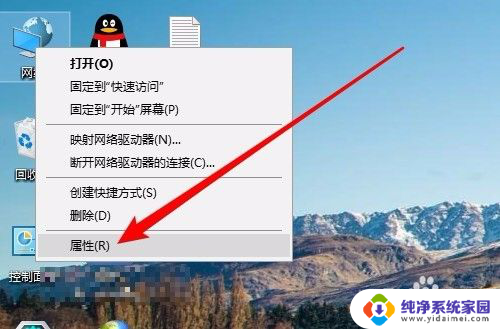
2.接下来在打开的网络和共享中心窗口中,我们点击左侧边栏的“更改高级共享设置”快捷链接。
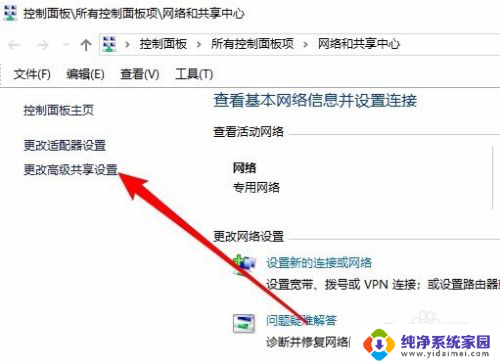
3.在右侧打开的高级共享设置窗口中,我们选择“启用网络发现”与“启用文件和打印机共享”设置项。
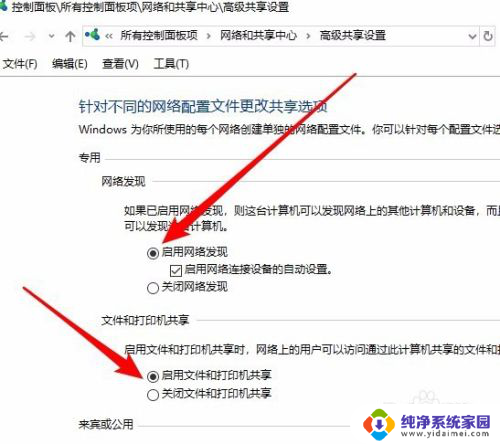
以上就是电脑共享不显示共享的电脑的全部内容,还有不懂得用户就可以根据小编的方法来操作吧,希望能够帮助到大家。
电脑共享不显示共享的电脑 win10网上邻居无法显示附近共享电脑的解决方法相关教程
- win10看不到网上邻居的电脑 Win10系统网上邻居无法看到其他共享电脑怎么解决
- win10无法找到共享电脑 网络中找不到共享电脑的解决方法
- win10网上邻居看不到别的电脑 win10网上邻居无法看到其他电脑共享文件怎么解决
- 网络邻居找不到其他电脑 Win10网上邻居无法访问其他共享电脑
- win10网络邻居里看不到自己电脑 Win10 网络共享看不到其他电脑的解决方法
- win10网上邻居怎么共享文件 Win10如何在局域网内共享文件
- win10电脑连不上win7共享的打印机 Win10无法连接win7共享打印机
- win10看不见网上邻居其他用户 Win10网上邻居看不到局域网内其他共享电脑怎么办
- win10和win7的电脑共享文件 win10无法访问win7局域网共享文件
- win10企业版 你不能访问此共享网络 WIN10无法访问其他电脑共享文件夹的解决方法
- 怎么查询电脑的dns地址 Win10如何查看本机的DNS地址
- 电脑怎么更改文件存储位置 win10默认文件存储位置如何更改
- win10恢复保留个人文件是什么文件 Win10重置此电脑会删除其他盘的数据吗
- win10怎么设置两个用户 Win10 如何添加多个本地账户
- 显示器尺寸在哪里看 win10显示器尺寸查看方法
- 打开卸载的软件 如何打开win10程序和功能窗口